Как создать и поменять фон YouTube канала?
Залогом успеха на канале YouTube является создание активной базы подписчиков, которые регулярно будут просматривать выкладываемые владельцем сервиса видео.
Для привлечения пользователей к себе на канал важно внешнее его оформление. Для этого необходимо уметь создавать различные фоны на канале.
Только что созданный канал имеет вид, вряд ли привлекающий пользователей. Оформленные каналы вместо серого фона имеют красивые красочные изображения.
- Для создания фона необходимо:
Следует учесть, что размер фонового изображения не должен превышать два мегабайта.
- После создания фона можно его изменить. Для этого необходимо:
Как изменить фоновое изображение?
Как обои для канала YouTube выглядят на разных устройствах?
Обои на различном оборудовании устройств выглядят по разному:
- На любых устройствах, в том числе и на мобильных телефонах видима область 1546*423. Все остальные части картинки будут не видны.
- Видимая часть для компьютеров 2560*423.
- Видимая часть для планшетов 1855*423.
- Полное изображение воспроизводится на телевизорах с соотношением сторон шестнадцать к девяти, что соответствует 2560*1440.
- Из вышеперечисленного следует вывод, что все желаемые элементы должны располагаться в области 1546*423.
Характеристика баннера
Баннер располагается на фоне видеохостинга и обычно представляет собой фотографию владельца канала или тематический аватор. Подчеркивающий тематику канала и настроение его хозяина:
Для его создания необходимо:
- Нажать на кнопку с обозначением ручки, которая появляется при наведении курсора мыши:
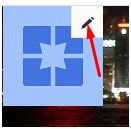
- Нажать на кнопку «Изменить в Google+»:
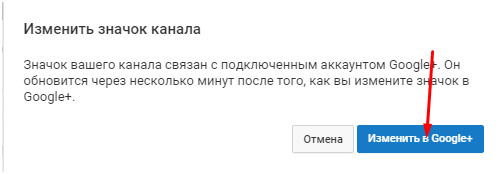
- Высвечивается окно, в котором необходимо произвечти выбор фотографии с компьютера. Шаблоны в данной ситуации не предусмотрены.
- Нажать кнопкой мыши на фотографию, после чего возможно ее повернуть или обрезать, с помощью срециальных встроенных уже в сервис функций.
Оптимальный размер баннера для канала YouTube
Размер изображения, которое владелец канала планирует использовать в качестве баннера, не должен превышать 2560х1440 пикселей.
Если картинка меньшего размера, то сервис установит его в качестве баннера, однако большие размеры не получится разместить.
При размещении баннера на его поверхности существует так называемая «безопасная зона», которая гарантированно попадает в поле видимости подписчика. Эта зона соответствует размерам 1546х423.
Фон и клипарты
Для создания своего личного эксклюзивного фона, и фона с декоративными элементами по краям, можно воспользоваться программой PhotoShop.
Для этого необходимо:
- Зайти в свой аккаунт.
- Перейти по кнопки «темы и цвета» горизонтального меню:
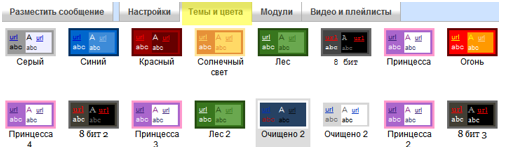
- Произвести выбор понравившейся темы.
- Произвести выбор фона и сверху загрузить необходимое изображение.
- Открытие программы фотошоп, создание нового документа.

- Выбрать изображение. Нажать кнопку «редактирование», после нее в выпадающем меню «вклеить». Разместить скриншот на получившемся документе.
- Прямоугольным выделением оформить границы документа.

- Нажать кнопку «выделение», в выпадающем окне «инверсия, активный верхний слой», после чего нажать «delete».
- При помощи программы открыть фоновое изображение, перетащить удержанием кнопки мыши в документ и расположить в среднем слое.
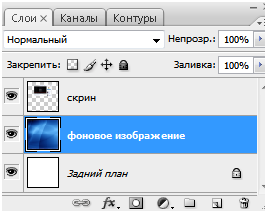
- Растянуть фон до необходимой величины нажатием сочетания клавиш CTRL+T:
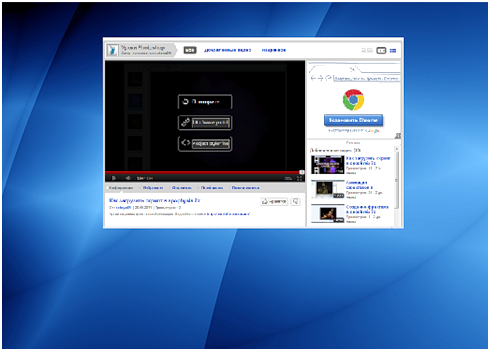
- Для создания клипарта, можно воспользоваться различными функциями фотошопа, к примеру, вертикальный текст, или нанесение готовых изображений.
- Удалить слой скриншота, сохранить фон на канале, используя переходы по командам «файл – сохранить для WEB».
- Открытие программы фотошоп, создание нового документа.
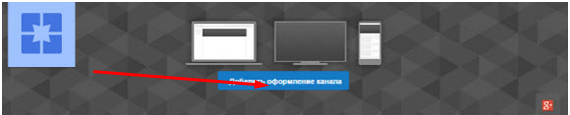



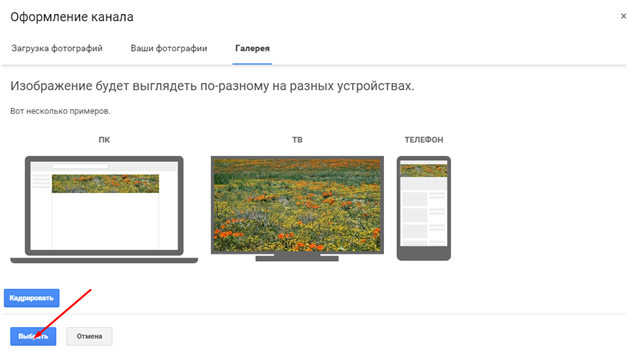

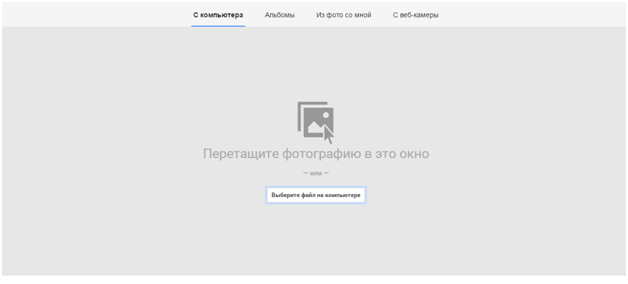
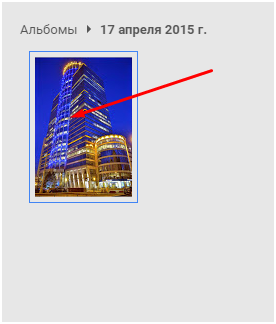
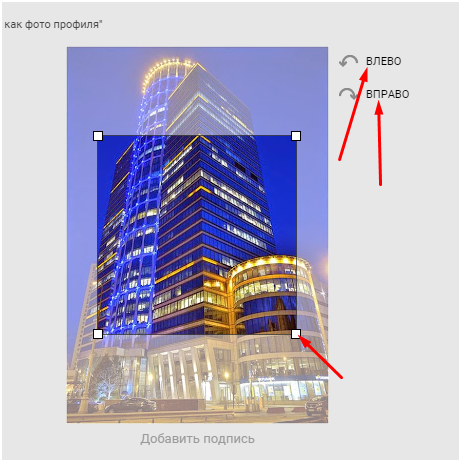
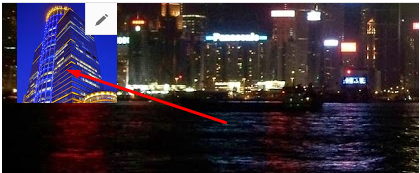



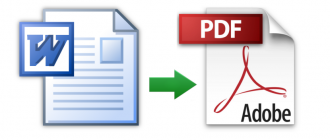
Спасибо за статью все очень подробно !